苹果手机怎么设置字体样式_苹果手机更改字体教程介绍
- WBOYWBOYWBOYWBOYWBOYWBOYWBOYWBOYWBOYWBOYWBOYWBOYWB转载
- 2024-03-22 16:50:42711浏览
php小编柚子带来苹果手机字体样式设置教程,解释详细易懂。在苹果手机上更改字体样式非常简单,只需几个步骤即可完成。通过修改字体样式,可以个性化手机界面,让手机更符合个人喜好。本教程将指导你如何在苹果手机上更改字体样式,让你的手机界面焕然一新。
1、从手机桌面中点击设置,找到辅助功能-字幕与隐藏式字幕-样式。
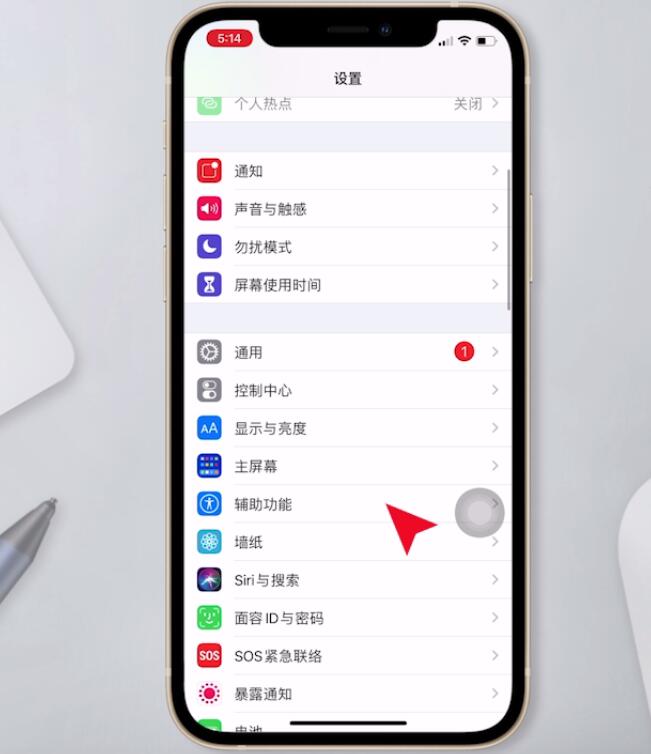
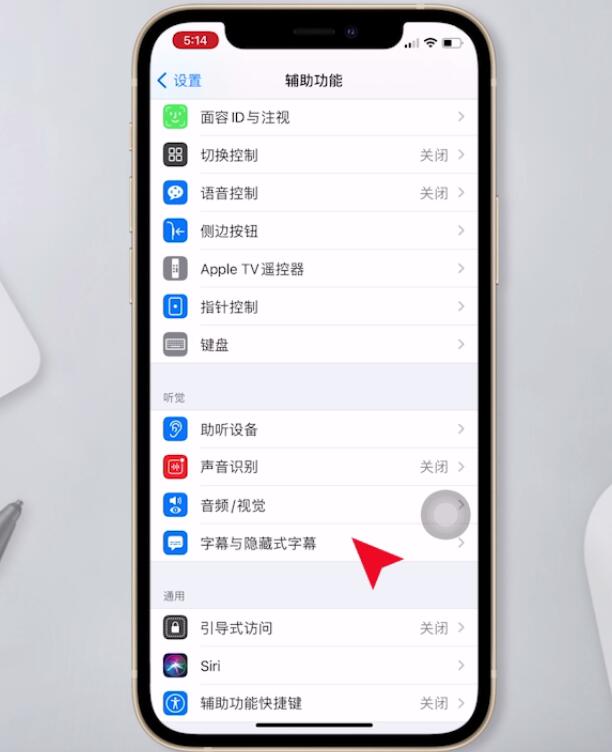
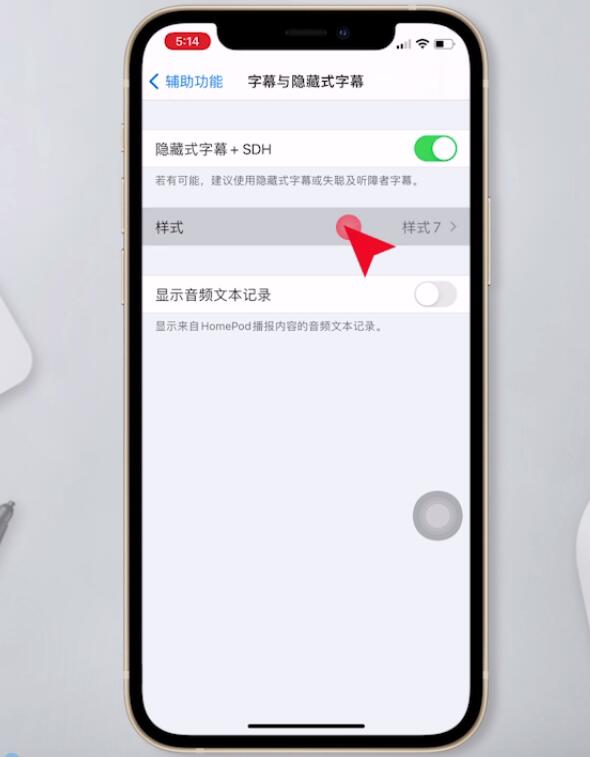
2、从样式界面中选择自己喜欢的样式,也可以在创建新的样式中勾选字体。
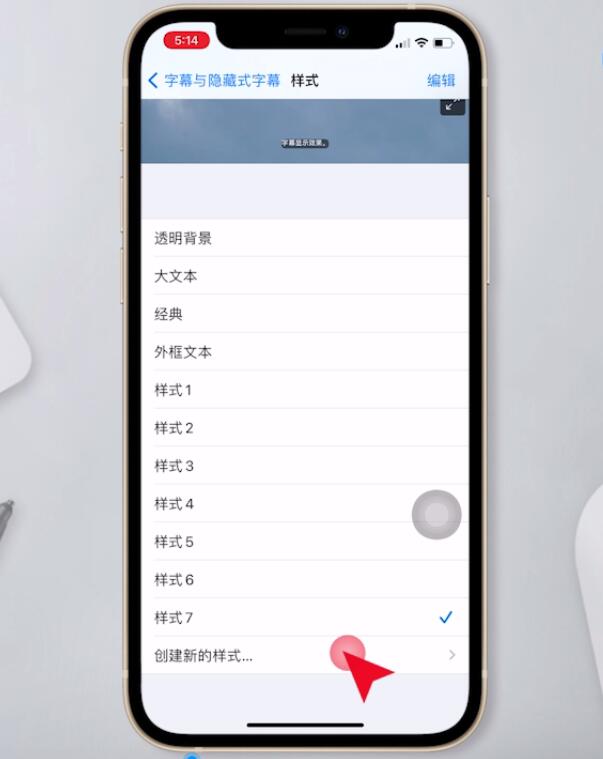
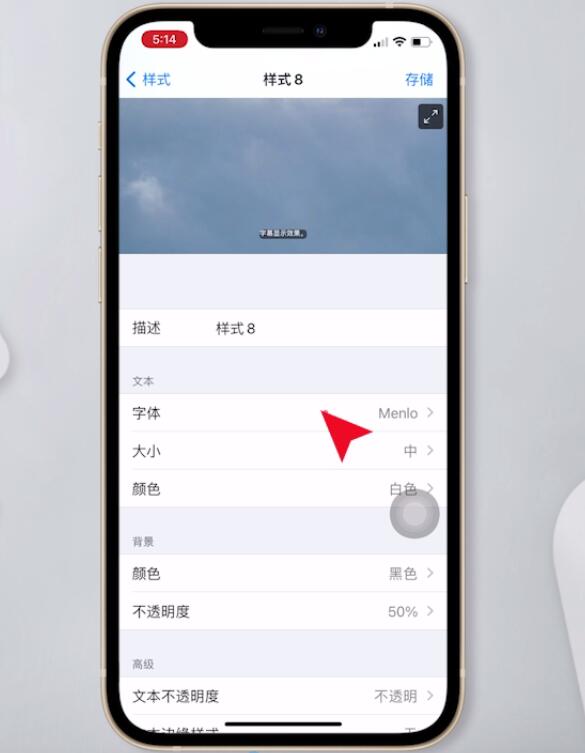
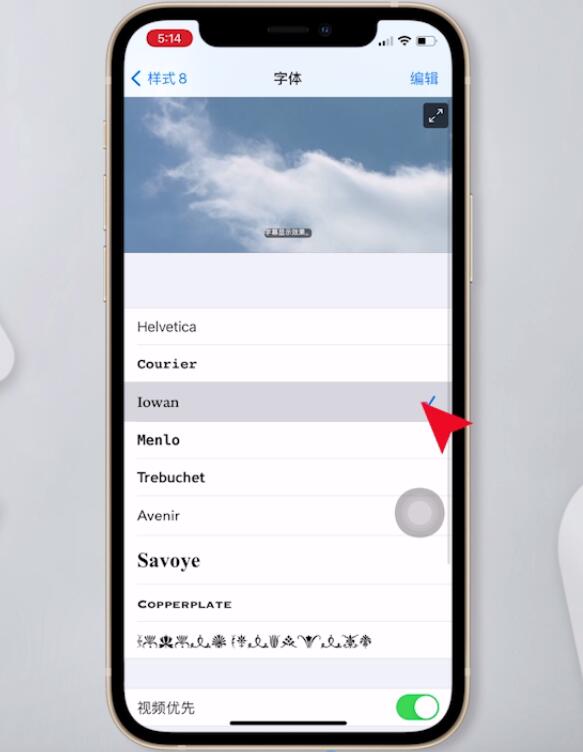
3、点击选择-大小,可以设置字体的大小,在该页面还可以设置字体透明度以及颜色等。
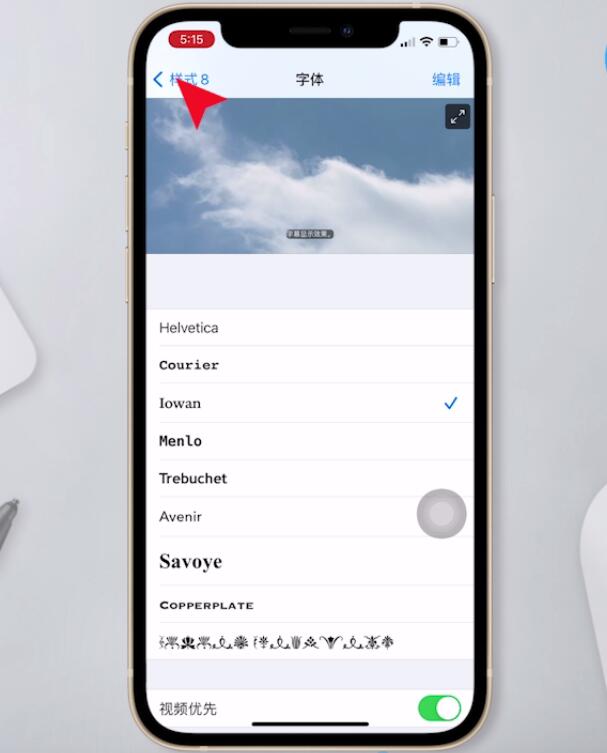
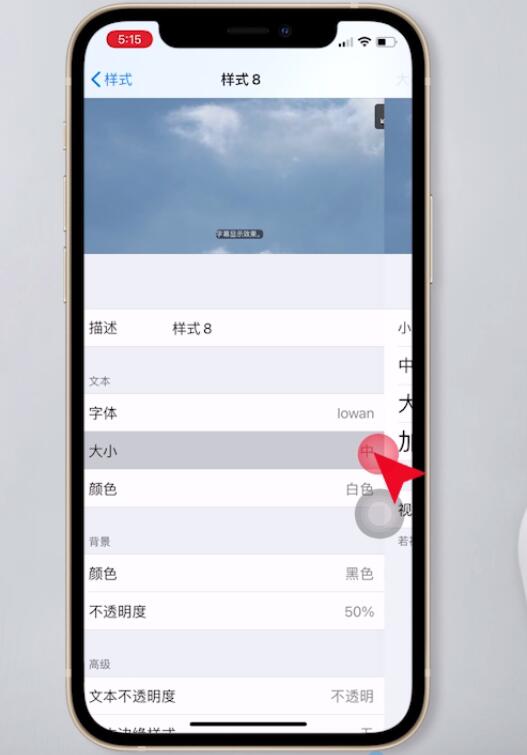
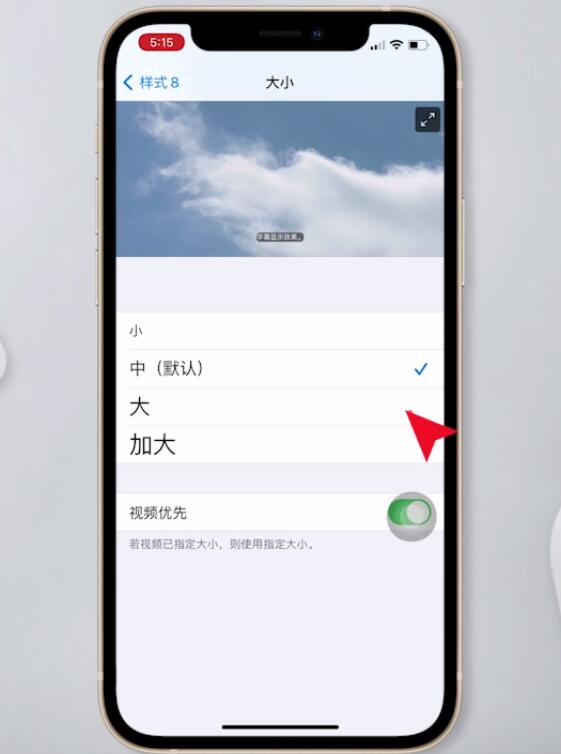
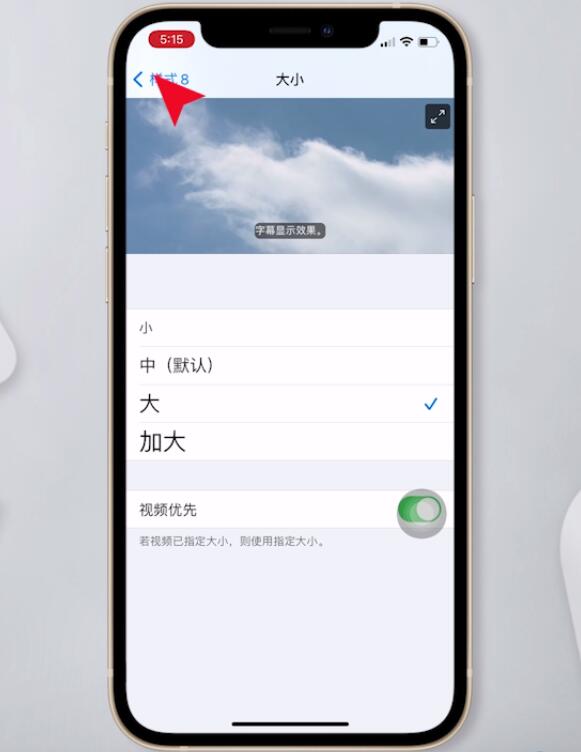
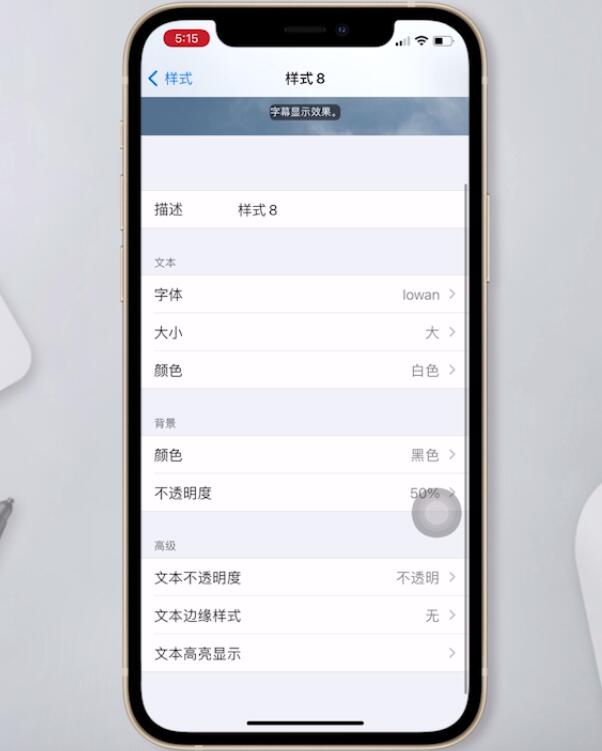
以上是苹果手机怎么设置字体样式_苹果手机更改字体教程介绍的详细内容。更多信息请关注PHP中文网其他相关文章!
声明:
本文转载于:zol.com.cn。如有侵权,请联系admin@php.cn删除

